בדף הזה מוסבר מה צפוי לחוויית המשתמש כשגולשים בתוכן של קבצים מצורפים באפליקציית Google Classroom במכשיר iOS או Android.
בחוויית השימוש בנייד, תוכן הקובץ המצורף אמור להיפתח באמצעות קישור עומק לאפליקציה לנייד שמותקנת במכשיר או באמצעות פתיחת דף באתר לנייד בדפדפן חיצוני.
אין לי מכשיר תואם
אם משתמש משתמש במכשיר שלא נתמך ולכן לא יכול לפתוח את הקובץ המצורף, עליכם להודיע לו שהמכשיר שלו לא נתמך. בנוסף, עליכם לציין את המכשירים ש נתמכים, כמו מחשב שולחני או מחשב נייד.
תהליכי השימוש של מורים
באפליקציית Classroom לנייד, מורים יכולים לבצע את הפעולות הבאות:
- ליצור מטלות.
- כדי לראות את הגשות התלמידים בiframe של סקירת עבודות של תלמידים, לוחצים על צ'יפ הקובץ המצורף של התוספים.
- כדי להציג קבצים מצורפים ולתת להם ציונים, פותחים אותם באפליקציה לנייד או באתר לנייד.
- להוסיף תגובות פרטיות ונקודות למתן ציונים.
באפליקציית Classroom לנייד, מורים לא יכולים לבצע את הפעולות הבאות:
- פותחים את תהליך ממשק המשתמש של Discovery כדי לגשת לתוספים של Classroom.
- לכלול קבצים מצורפים של תוספים במטלות (הקבצים המצורפים מופיעים במטלות שנוצרו באינטרנט).
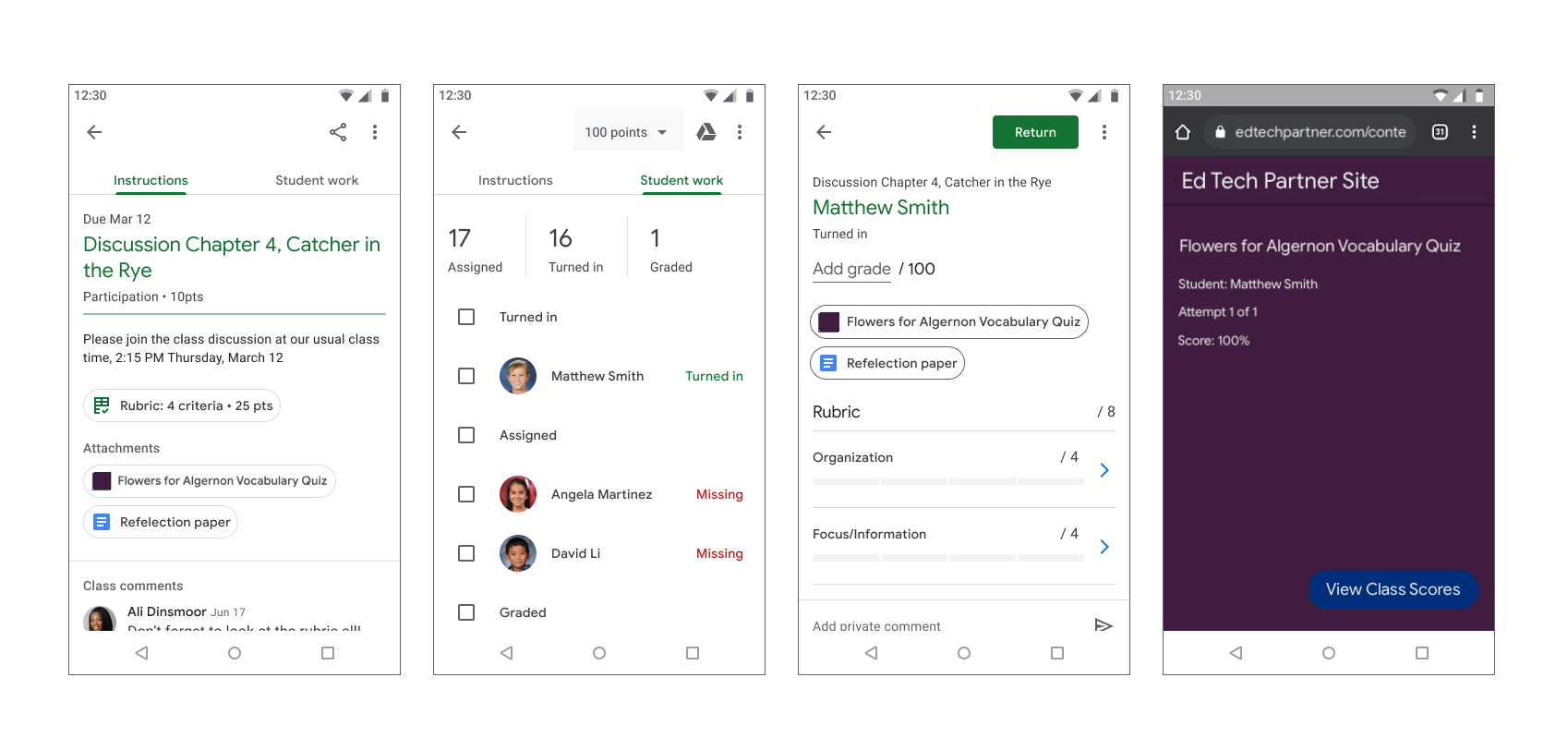
איור 1. התהליך למורים למתן ציונים על מטלות.
מסלול המשתמש של התלמידים
תלמידים רבים משתמשים במכשירים ניידים כדי לגשת למטלות שלהם ולהשלים אותן. התלמידים יכולים לראות את המטלות מהמכשירים הניידים שלהם. קובץ מצורף של תוכן יופיע כקובץ מצורף להוראות, ואילו קובץ מצורף של פעילות יופיע בתיבה העבודות שלך, כפי שמוצג באיור 2. מטלה אחת יכולה להכיל כמה קבצים מצורפים שהתלמידים צריכים להשלים. כשתלמיד/ה פותח/ת קובץ מצורף, הוא אמור להיפתח באפליקציה לנייד או בחלון חדש בדפדפן. התלמידים צריכים לחזור ל-Classroom כדי להגיש את המטלה.
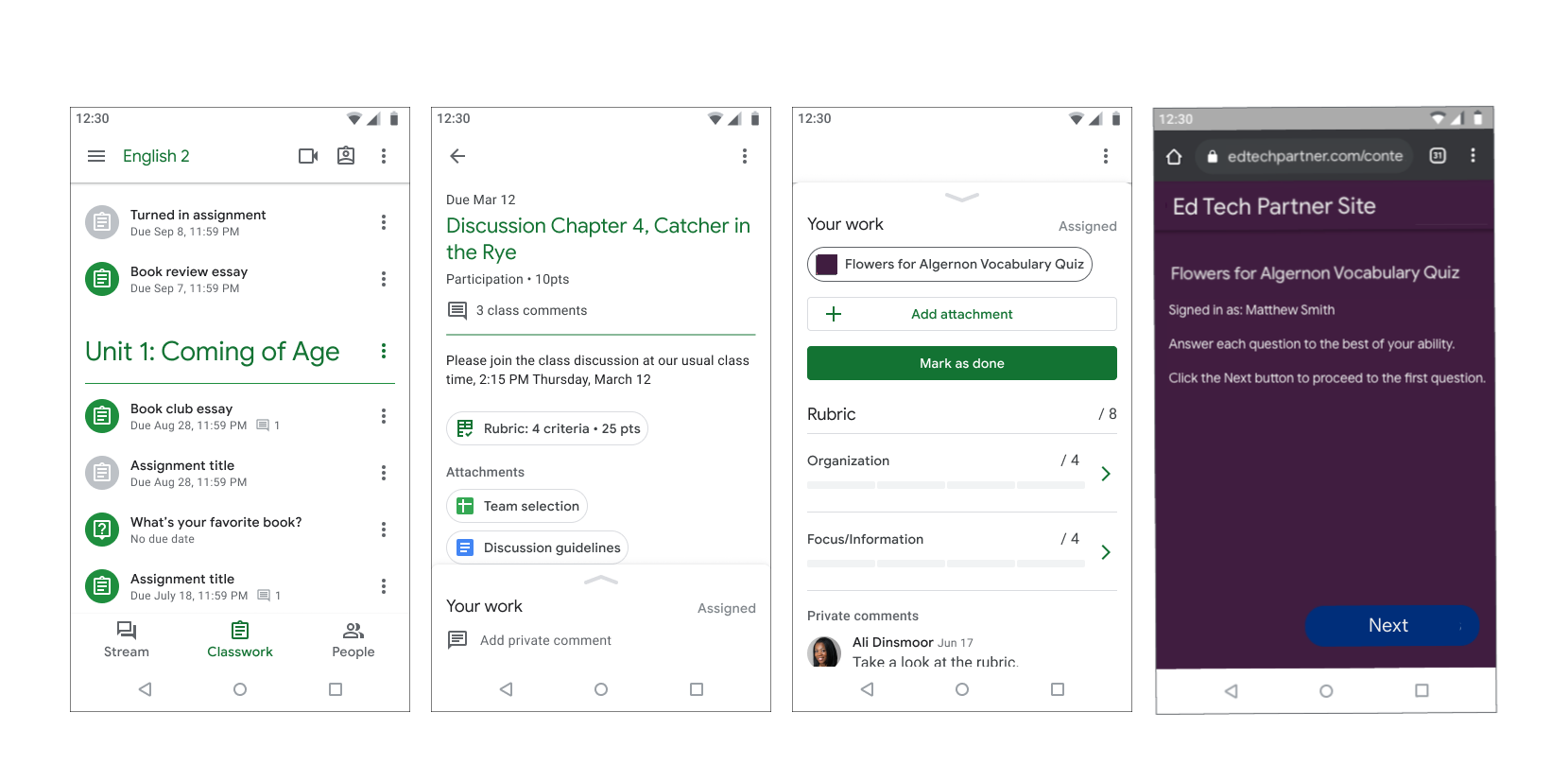
איור 2. התהליך של המטלה לתלמידים.
